كيفية إضافة ساعات العمل إلى موقع WordPress الإلكتروني مجانًا
نشرت: 2022-04-08هل تدير متجرًا على الإنترنت أو موقعًا إلكترونيًا للتسوق غير المتصل دون إضافة ساعات عمل؟ إذا كانت الإجابة بنعم ، فستحصل اليوم أو غدًا على عواقب القيام بذلك. لم تحصل عليه؟ دعني أوضح.
يمكن أن تؤدي إضافة ساعات العمل إلى موقع WordPress الإلكتروني إلى إراحة عملائك بعد تقديم طلب أو تذكرة دعم. السبب وراء الهدوء هو أنهم سيعرفون الوقت المحتمل للحصول على أمر أو دعم أو رد. هذا ليس هو. من خلال إضافة ساعات عمل WordPress ، يمكن لموقع الويب الخاص بك أن يقف على جميع متطلبات التواجد في نتائج بحث google.
نظرًا لأن WordPress يحتوي على حلول لكل شيء ، فستتمكن أيضًا من حل هذه المشكلة بسهولة باستخدام أداة ساعات عمل WordPress. أتساءل كيف وبأي عنصر واجهة مستخدم؟
لا تقلق. هنا في هذه المدونة ، سأوضح كيفية إضافة ساعات العمل إلى موقع WordPress الإلكتروني باستخدام ElementsKit وهو مكون إضافي مجاني لـ WordPress متعدد الحلول. علاوة على ذلك ، ستعرف ضرورة إضافة ساعات عمل إلى موقعك بمزيد من التفصيل.
لماذا تعد إضافة ساعات عمل WordPress ضرورية لموقعك؟
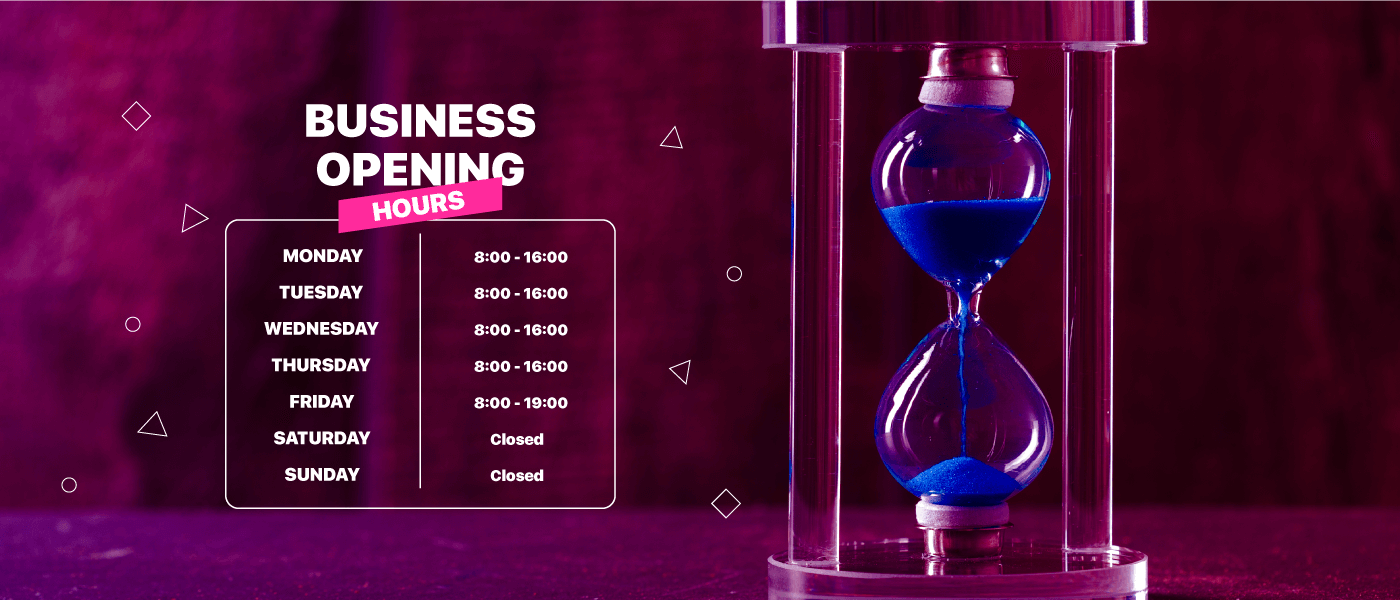
يحتاج كل موقع ويب تجاري صغير أو كبير إلى إظهار ساعات العمل على موقعه على الويب. لأن عملائك يريدون معرفة ساعات فتح وإغلاق متجرك. هذا يزيد من مصداقية موقع الويب الخاص بك ويساعد في الظهور في نتائج البحث.
تفضل Google دائمًا موقع ويب يوفر معلومات مفصلة ودقيقة بشأن أعمالها. من خلال هذه ، تحدد Google تفضيلات مواقع الويب وتعرضها في نتائج البحث وفقًا لذلك.
إلى جانب ذلك ، فإن عرض ساعات العمل على موقعك يمكن أن يخلق إحساسًا بالإلحاح في أذهان عميلك. على سبيل المثال ، إذا رأى عملاؤك أن ساعة إغلاق متجرك هي 8 مساءً ، فسيحاولون زيارة متجرك قبل الساعة 8 مساءً.
علاوة على ذلك ، فإن إضافة ساعات عمل Elementor ستساعد عملائك أو زوارك على الاسترخاء بعد إسقاط أي رسالة على تذكرة الدعم. لأنهم سيعرفون الساعات التي سيحصلون فيها على رد أو أي نوع من الدعم.
لهذا السبب بغض النظر عن نوع موقع الويب الذي تقوم بتشغيله ، فإن إضافة ساعات العمل أمر ضروري لموقعك. الآن أتساءل كيف؟ ألق نظرة على القسم التالي لإضافته إلى موقعك.
اعرض ساعات عمل WordPress على موقعك باستخدام ElementsKit مجانًا
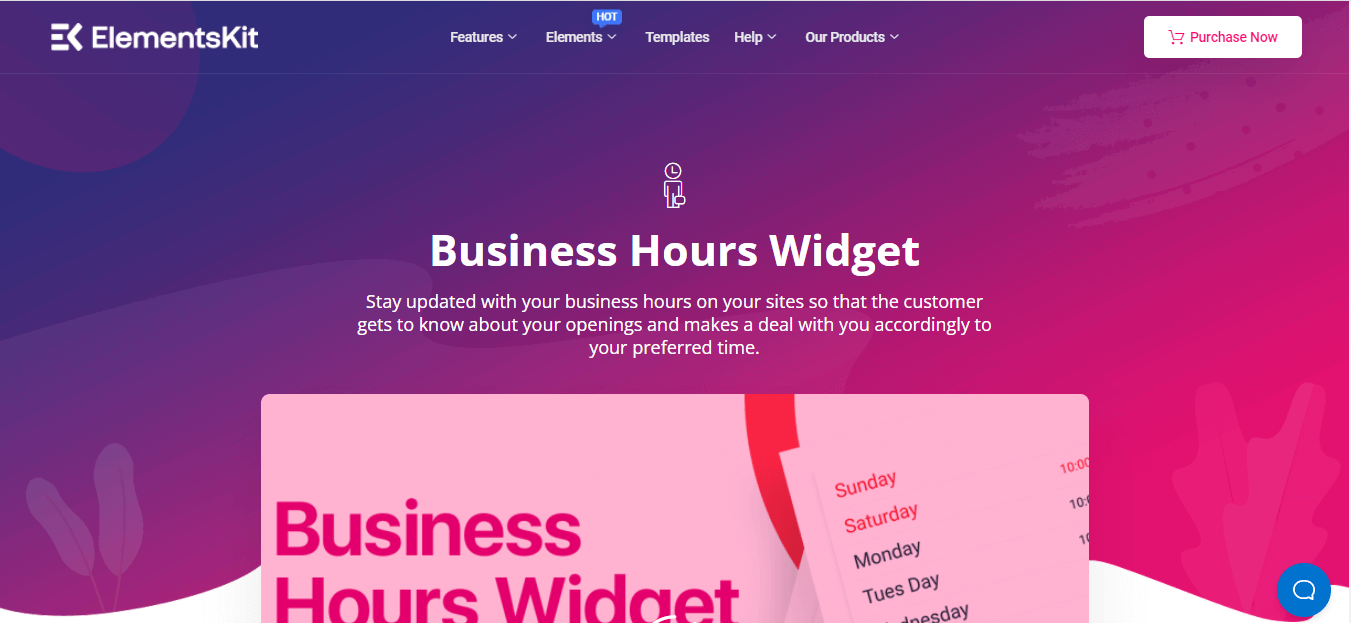
من السهل جدًا عرض ساعات عمل WordPress على موقع عملك. لن يستغرق الأمر أكثر من بضع ثوانٍ إذا اخترت الأداة المناسبة واتبعت الخطوات الصحيحة. سأوضح لك هنا العملية الملائمة للمبتدئين لعرض ساعات العمل على موقع أعمال WordPress الخاص بك. ولكن لإضافة ساعات العمل إلى موقع WordPress الإلكتروني ، ستحتاج إلى تثبيت بعض الأدوات على موقع الويب الخاص بك. فيما يلي أسماء تلك الأدوات:
- العنصر .
- ElementsKit Lite (مجاني).
الآن ، اتبع الخطوات التالية وأضف ساعات العمل إلى موقع WordPress الإلكتروني الذي سيجعل موقعك أكثر اكتمالاً:
الخطوة 1: قم بتثبيت وتنشيط ElementsKit ، المكون الإضافي لساعات عمل WordPress.
في البداية ، ستحتاج إلى مكون إضافي لساعات عمل WordPress لإضافة ساعات العمل. هناك الكثير من المكونات الإضافية المتاحة على WordPress لهذا الغرض. هنا ، سأستخدم ElementsKit وهو حل شامل لمستخدمي Elementor. نظرًا لميزاته المفيدة المتنوعة ، يستخدم أكثر من 600 ألف مستخدم نشط ElementsKit . باستخدامه ، يمكنك إضافة وتخصيص ساعات عمل WordPress بفعالية وكفاءة.
نظرًا لأنه ملحق Elementor ، فأنت بحاجة إلى تثبيت Elementor أولاً. أفترض أنك قمت بالفعل بتثبيت Elementor. أنت الآن بحاجة إلى مكون إضافي لإضافة ساعات عمل WooCommerce. قم بزيارة لوحة الإدارة الخاصة بك ثم انتقل إلى المكونات الإضافية >> إضافة جديد . بعد ذلك ، ابحث عن ElementsKit في مربع البحث وانقر على زر التثبيت الآن . أخيرًا ، بعد تثبيت ElementsKit ، سيظهر زر تنشيط بدلاً من التثبيت. يجب عليك تنشيطه بالضغط على زر التنشيط.
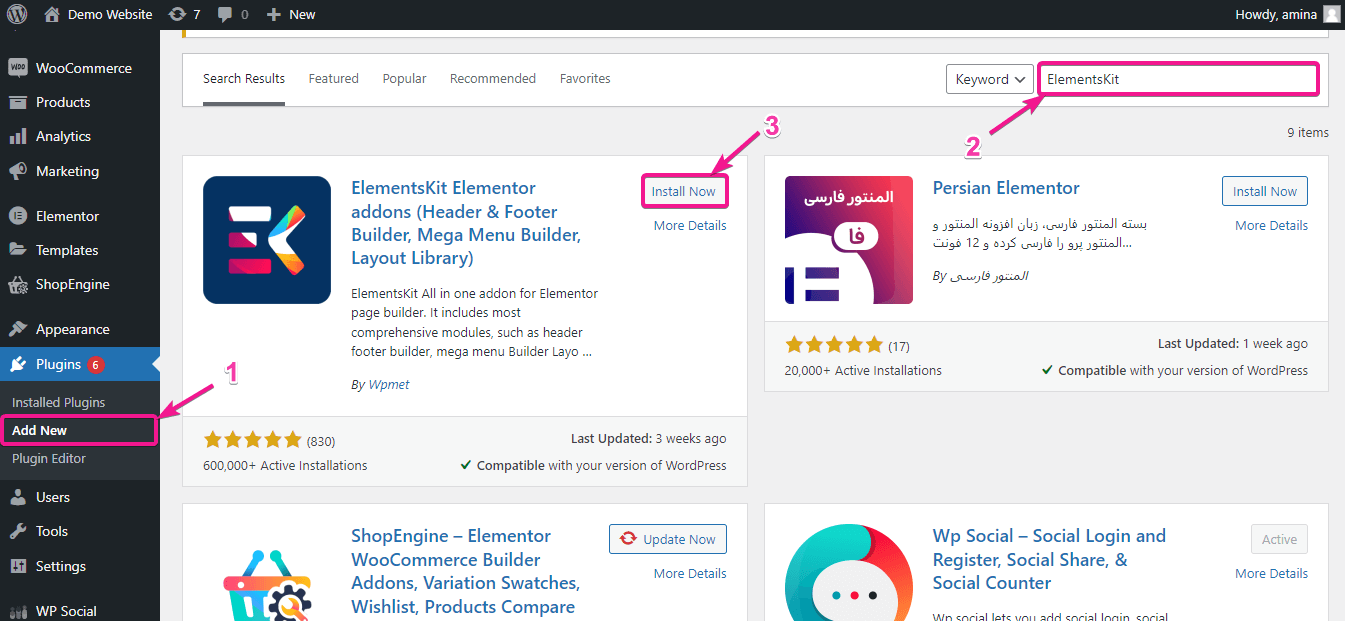
حقيقة ممتعة:
نظرًا لأن ElementsKit عبارة عن مكون إضافي لبرنامج WordPress متعدد الحلول ، يمكنك إضافة موجزات Facebook ، والمشاركات الحديثة ، واجتماعات Zoom ، وما إلى ذلك إلى موقعك.
الخطوة 2: قم بسحب وإفلات أداة ساعات العمل في ElementsKit.
بعد تنشيط ElementsKit ، حان الوقت لإضافة ساعات العمل إلى موقع الويب الخاص بشركتك. للقيام بذلك ، عليك زيارة الصفحات >> إضافة جديد ، ثم اضغط على الزر "تحرير باستخدام العنصر".
ملحوظة:
يمكنك إضافة ساعات العمل في أي مكان إلى موقع الويب الخاص بعملك. على سبيل المثال ، يمكنك إضافته إلى صفحات أو منشورات جديدة أو قديمة. لقد أظهرت هنا إضافته إلى صفحة جديدة. ولكن ، إنه خيارك تمامًا حيث تريد إظهاره.
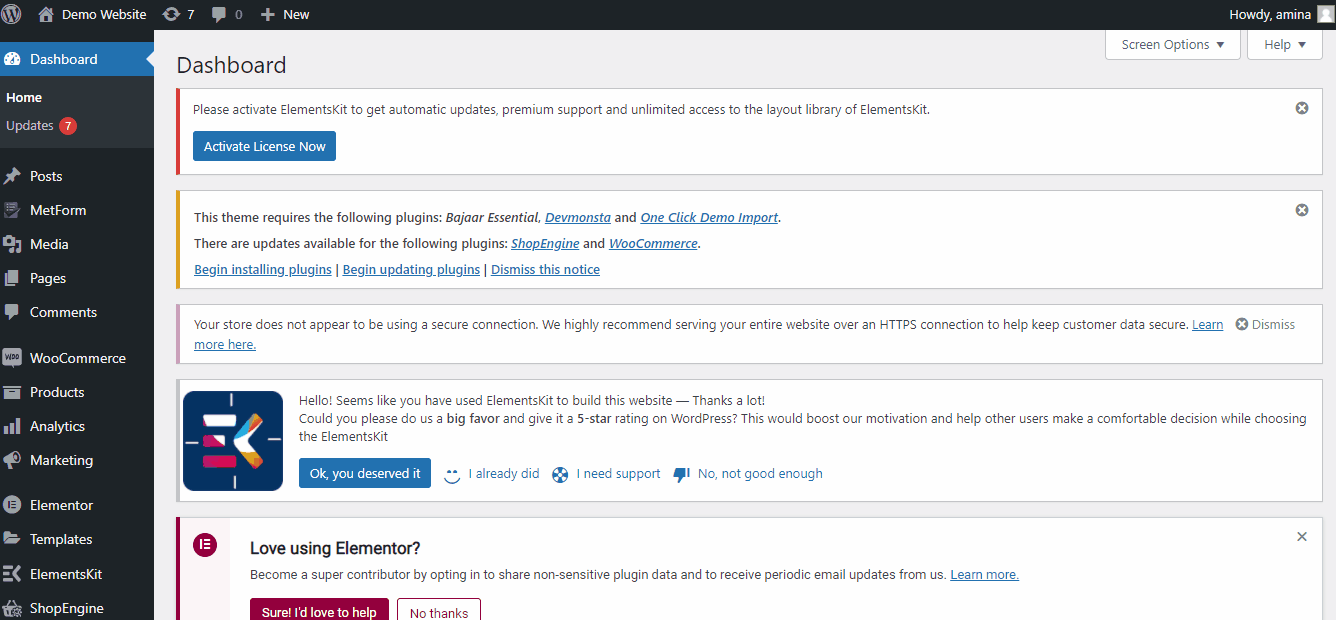
بعد النقر فوق الزر "تحرير باستخدام Elementor" ، ستتم إعادة توجيهك إلى لوحة معلومات Elementor حيث تحتاج إلى إضافة ساعات العمل. في لوحة معلومات Elementor ، يجب عليك البحث عن أداة ساعات العمل في مربع البحث. سترى أداة ساعات العمل مع شارة Ekit بعد البحث عنها.

كل ما عليك فعله هو سحب وإسقاط أداة ساعات عمل WordPress على أيقونة علامة الجمع مثل الصورة.
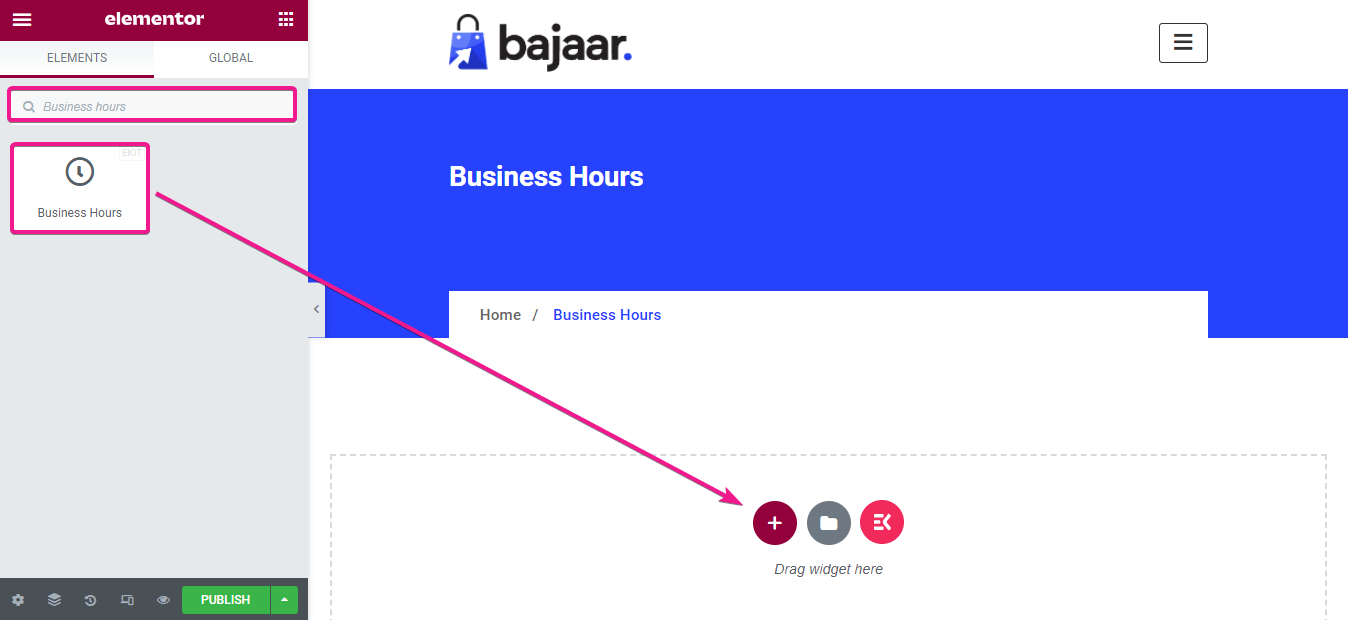
الخطوة 3: قم بتحرير ساعات العمل باستخدام ElementsKit.
هنا يأتي جزء التحرير. انتقل إلى علامة تبويب المحتوى وانقر يوم الأحد مثل الصورة المضافة أدناه.
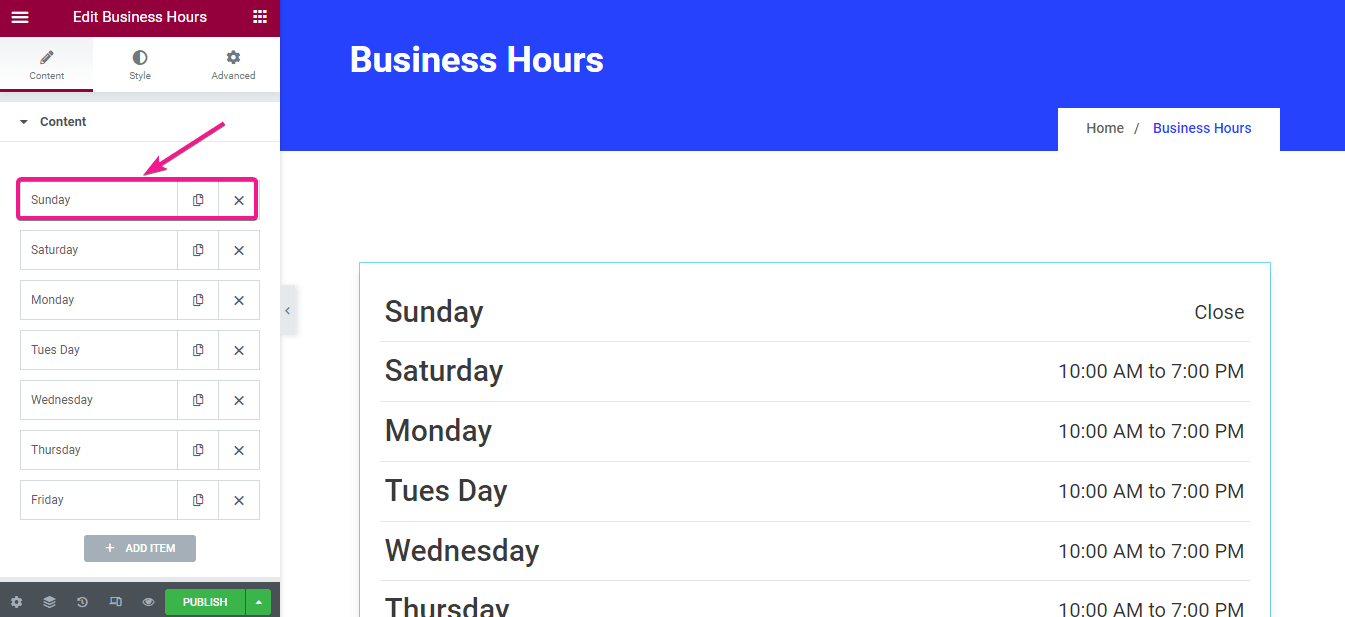
بعد النقر فوقه ، سيتم فتح علامة تبويب جديدة حيث يمكنك إجراء التعديل التالي:
- اليوم: يمكنك إدخال اسم كل يوم من هنا. يضاف هنا الأحد بشكل افتراضي. إذا كنت ترغب في إضافة ساعات العمل بلغة أخرى ، فيمكنك القيام بذلك أيضًا.
- الوقت: في هذا المجال ، تحتاج إلى إضافة وقت ساعات العمل لعملك.
- تمييز هذا اليوم: قم بتمكين الزر لتمييز هذا اليوم.
- لون اليوم: أضف لون يوم مخصص.
- لون الوقت: اختر لونًا لوقت العرض.
- لون الخلفية: أدخل لون الخلفية حسب رغبتك.
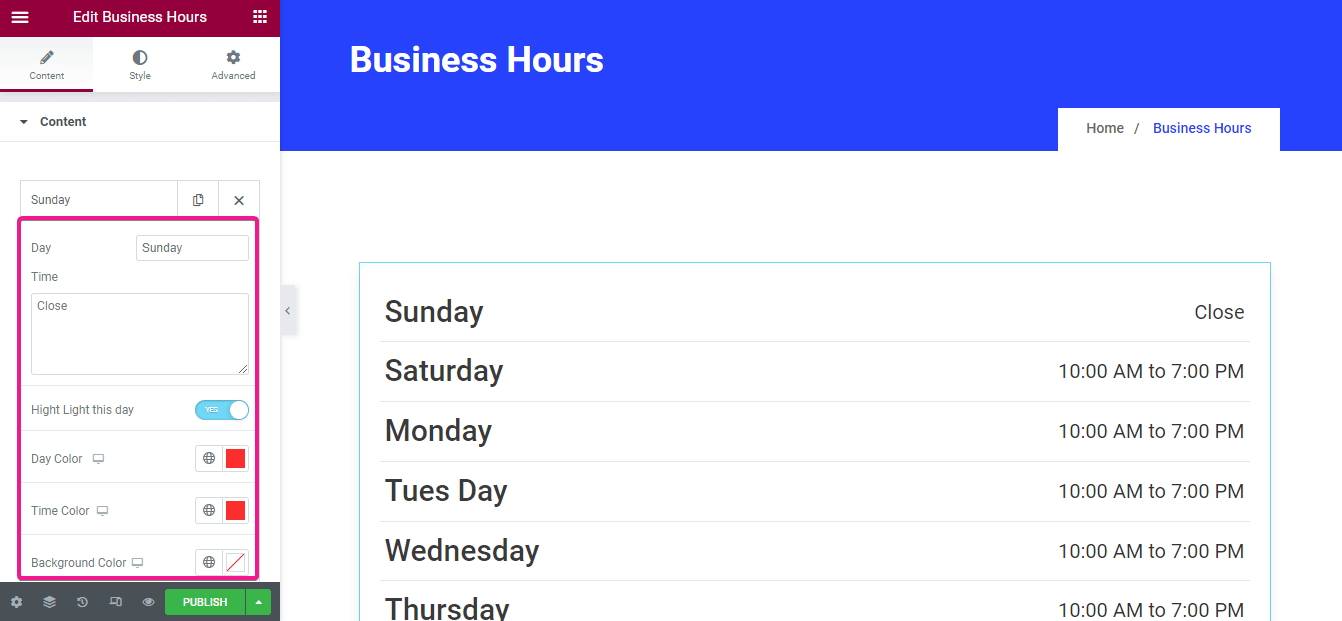
الآن قم بإعداد إعدادات النمط لساعات عمل WordPress المضافة. في نقرة النمط ، ستجد إعدادات العنصر واليوم والوقت . لضبط نمط العنصر ، قم بإحضار التغييرات إلى الحقول أدناه:
- الهامش: حدد الهامش لساعات عملك.
- المساحة المتروكة : مثل الهامش ، يمكنك تغيير المساحة المتروكة.
- نوع الخلفية: من هنا ، يمكنك إضافة خلفية كلاسيكية أو متدرجة لساعات عمل WordPress الخاصة بك.
- نصف قطر الحد: أدخل نصف قطر الحد للمربع حيث سيتم عرض ساعات عملك.
- نوع الحد: يمكنك أيضًا اختيار نوع الحد لساعات عملك الذي يظهر مربعًا بين حدود صلبة ومزدوجة ومنقط ومنقط وأخدود.
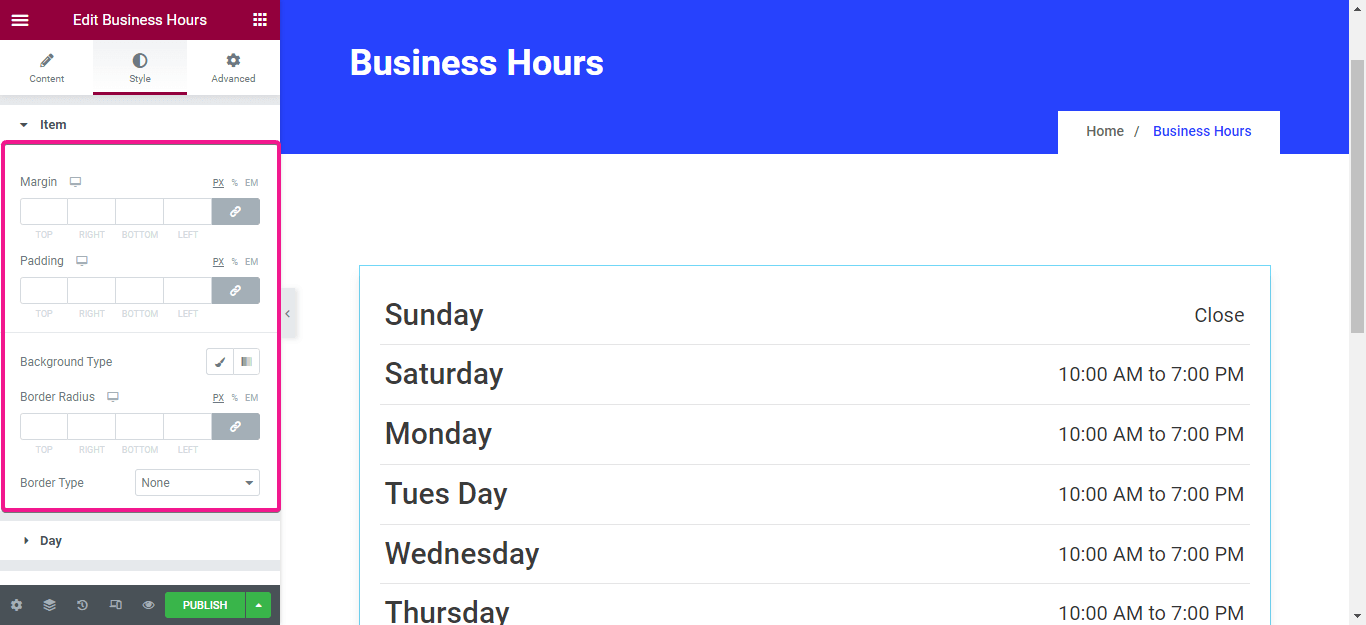
تمامًا مثل العنصر ، يمكنك أيضًا تخصيص اللون والطباعة ونوع الخلفية ونصف قطر الحدود والحشو لكل يوم.
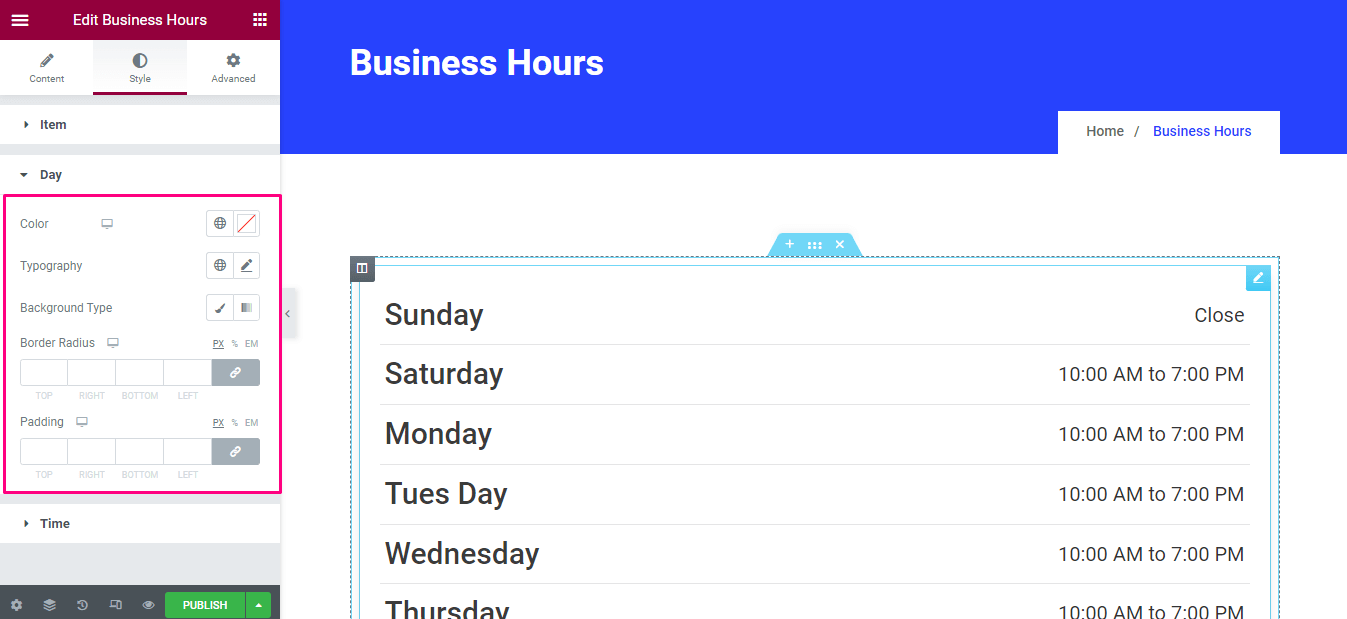
بعد القيام بذلك لهذا اليوم ، كرر العملية بأكملها لتحرير النمط لجزء الوقت من ساعات عمل WooCommerce.
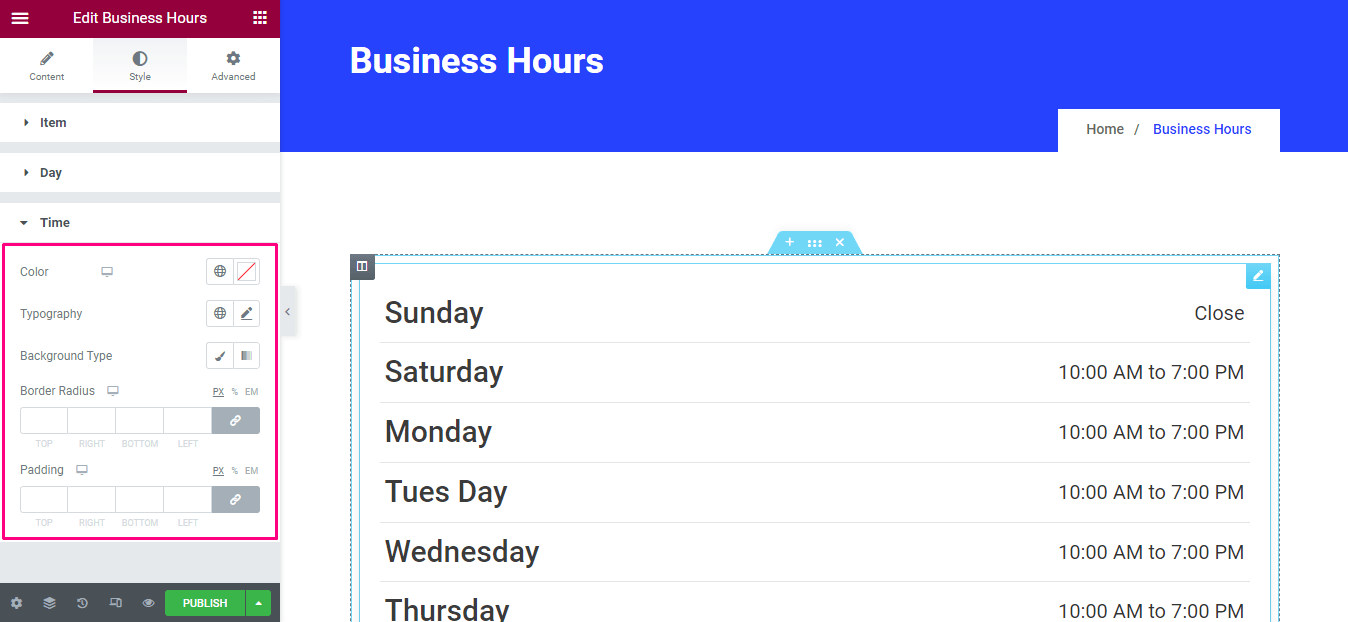
الخطوة 4: انشر التغييرات لإضافة ساعات عمل إلى WordPress.
في الخطوة الأخيرة ، تحتاج إلى الضغط على زر "نشر" لجعل ساعات العمل مباشرة على موقعك.
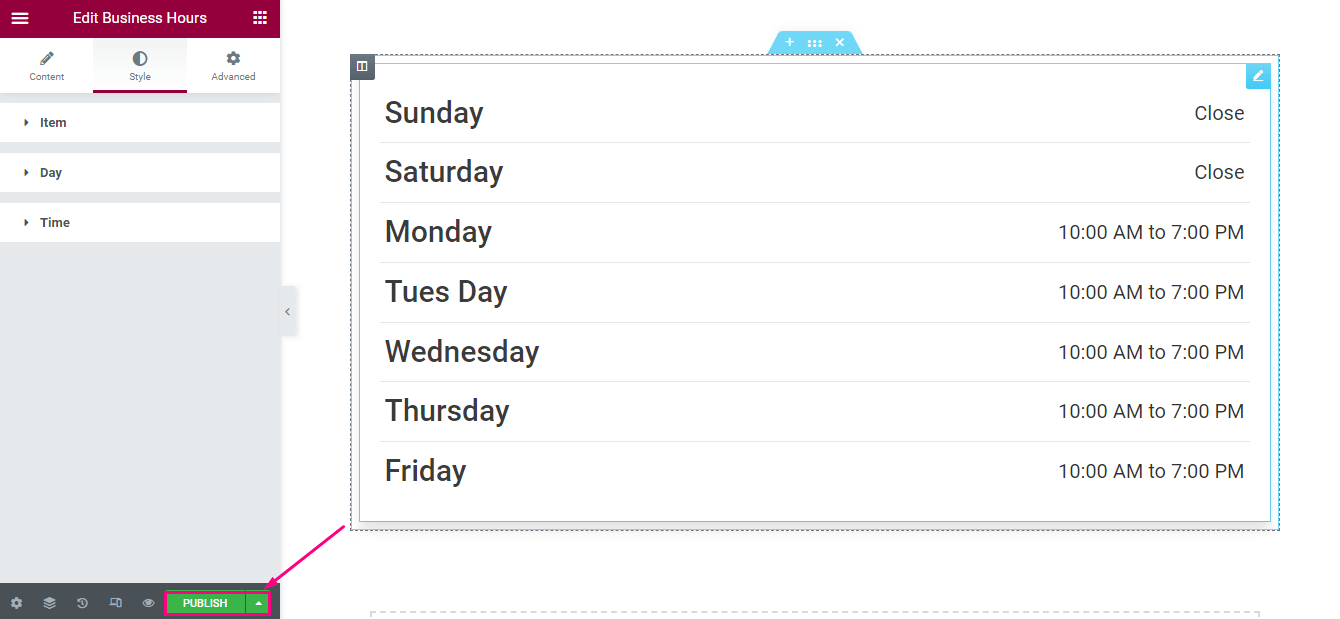
إليك الشكل النهائي لساعات العمل المضافة إلى موقع WordPress الخاص بك:
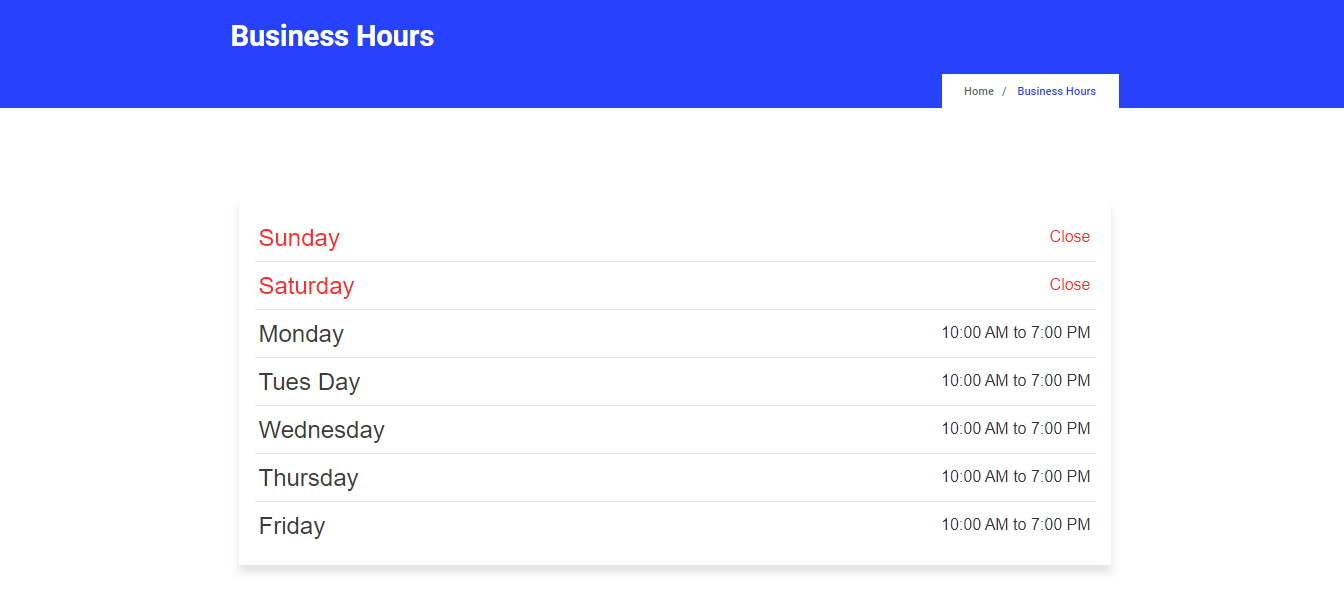

هل يمكنك تغيير ساعات العمل على WordPress؟
إذا تغيرت ساعات عملك لأي سبب أو كنت بحاجة إلى تغيير عطلة نهاية الأسبوع ، فيمكنك تحديثها في أي وقت باستخدام عنصر واجهة ساعات العمل في ElementsKit. ما عليك سوى الانتقال إلى الواجهة الخلفية لموقع الويب الخاص بك وزيارة الصفحة حيث أضفت ساعات عملك ، ثم اضغط على الزر "تعديل باستخدام Elementor".
سيؤدي هذا إلى إعادة توجيهك إلى صفحة أخرى حيث يمكنك تعديل ساعات عملك. أخيرًا ، بعد التحرير ، تحتاج إلى النقر فوق زر التحديث لجعل جميع التغييرات مباشرة.
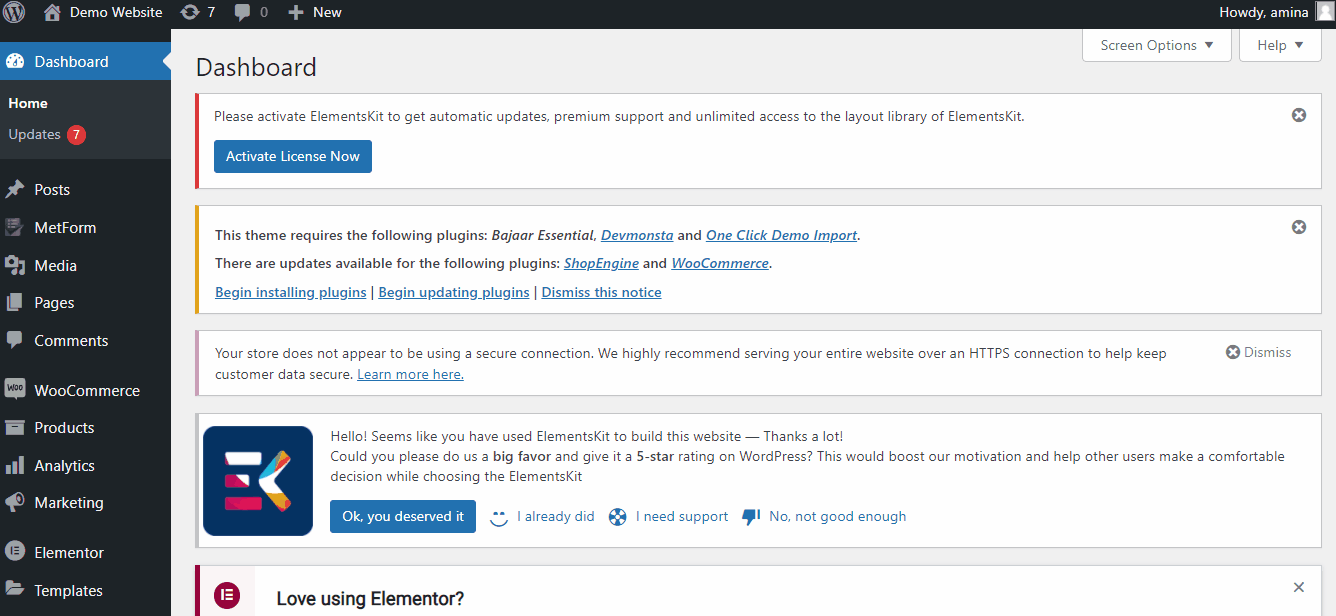
تغليف
بغض النظر عن نوع موقع الويب الخاص بالعمل الذي تقوم بتشغيله ، من المهم تقديم معلومات كاملة بخصوص عملك على موقع الويب الخاص بك. لأن هذه المعلومات الإضافية تجعل مواقع الويب التجارية أكثر موثوقية للعملاء. هناك شيء آخر مثير للقلق وهو أن العملاء سيقارنون دائمًا موقع الويب الخاص بك بمئات المواقع الأخرى.
في هذه الحالة ، إذا لم يجدوا موقع الويب الخاص بك موثوقًا به ، فسيقومون بزيارة مواقع أخرى للحصول على منتجاتهم أو خدماتهم. سيساعدك عرض ساعات العمل على موقعك على كسب ثقة عملائك والسماح لهم بالصبر بعد إسقاط أي استفسار أو طلب أي منتج.
لذا اجعل موقع الويب الخاص بك أكثر جدارة بالثقة باتباع الخطوات الأربع المذكورة أعلاه لإضافة ساعات عمل إلى موقع WordPress الإلكتروني الذي لن يستغرق أكثر من بضع دقائق.
